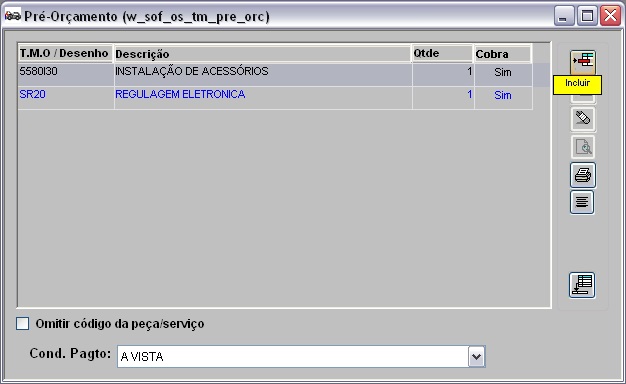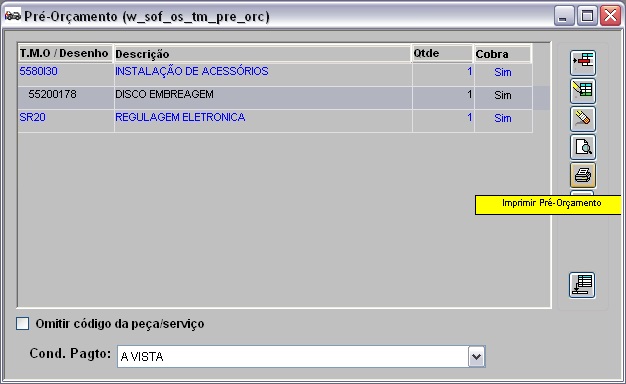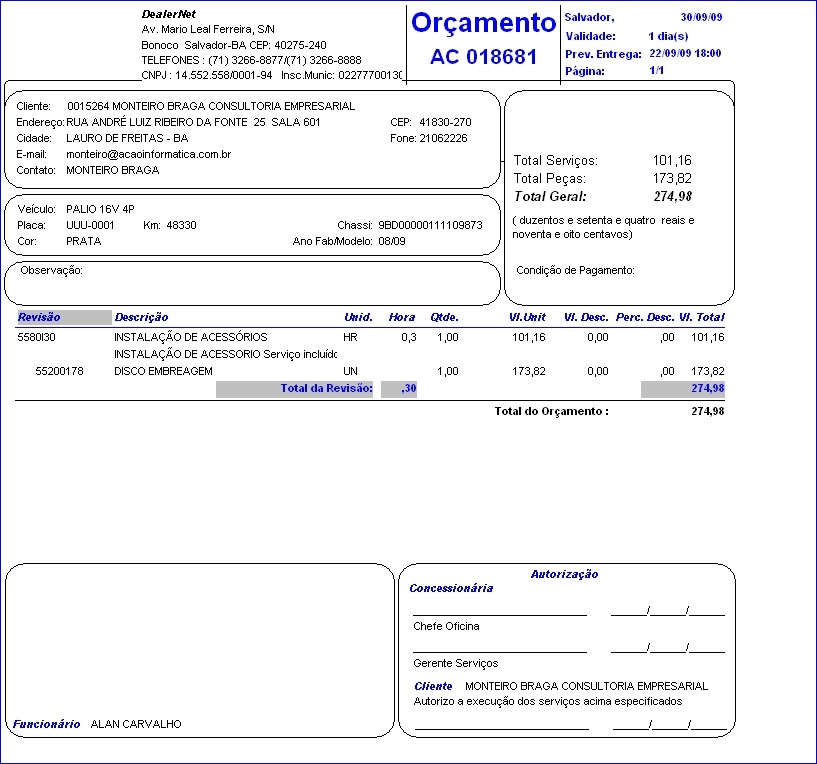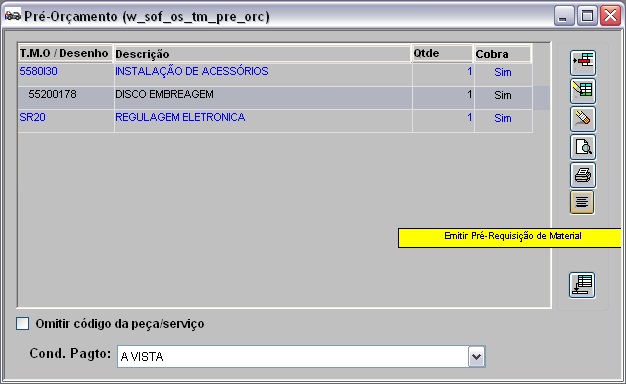De Dealernet Wiki | Portal de Solu��o, Notas T�cnicas, Vers�es e Treinamentos da A��o Inform�tica
MÓDULO OFICINA
Pré-Orçamento é uma opção utilizada para consultar de preço de produto na O.S. Este mostra os serviços da O.S. e permite incluir peças para consulta. Desta forma não é necessário requisitar peças para consultar valor.
Além disto, o pré-orçamento e a pré-requisição de material poderão ser impressos.
1. No menu principal, clique Serviços e Ordem de Serviço ou no ícone ![]() ;
;
2. Digite o nº. da ordem de serviço e clique Pré-Orçamento;
3. O sistema traz os serviços cadastrados na O.S.. Para incluir peças, clique Incluir;
Notas:
- Não é permitido incluir serviço no pré-orçamento; somente peças.
- Se na coluna Cobra estiver definido como Não, não será possível adicionar pré-orçamento no serviço.
4. Digite o código do Produto ou selecione através do ícone ![]() . Pode-se também selecioná-lo através do botão Sugestão que mostrará os produtos sugeridos para o serviço;
. Pode-se também selecioná-lo através do botão Sugestão que mostrará os produtos sugeridos para o serviço;
5. Selecione o Estoque, digite o Nome do produto para consulta (em qualquer campo inicial, final, contendo, referência) ou selecione o produto através da opção Promoção;
6. Selecione o produto e clique Voltar;
7. Clique TAB para trazer as informações do produto. O sistema disponibiliza as seguintes informações:
- Quantidade: para digitar quantidade do produto que será utilizada no serviço.
- Desconto (%): mostra o desconto do produto. Pode-se também manualmente, digitar o desconto.
- Bloquear: para bloquear a quantidade do produto no estoque, após confirmação do orçamento.
Inclusão Automática a partir do Catálogo de Peças: ao marcar esta opção, ir no Catálogo de Peças para selecionar o produto que será incluído automaticamente no orçamento. Válido somente para rede FIAT.
8. Clique OK. O produto foi cadastrado e fica relacionado ao serviço (fica logo abaixo);
Nota:
- O Serviço pode ter mais de um produto. Basta seguir procedimento de inclusão do produto descrito acima.
9. Para imprimir, clique Imprimir Pré-Orçamento;
Nota:
Utilize a opção Omitir código da peça/serviço para omitir os códigos dos produtos e serviços.
10. O pré-orçamento é visualizado na tela;
Nota:
O relatório exibi os produtos do orçamento que foi associado a O.S.
11. Para imprimir a pré-requisição de material, clique Emitir Pré-Requisição de Material;
12. Clique Preview para visualizar a pré-impressão de requisição de material. E Imprimir para imprimi-la;
13. A pré-requisição de material é visualizada na tela.